Megváltoztatása a lapozófájl méretét
Kérés: Jó estét! Hogy növeljék a teljesítményt a PC Azt a tanácsot kapta, hogy növelje a lapozófájl, hogyan kell ezt csinálni a Windows XP?
Az swap fájl hivatkozik a Windows rendszer fájl optimalizálja a RAM. Ha elég RAM, Windows a lapozófájlt, helyezze azt az inaktív adatokat és programokat, ezáltal szabaddá memória aktív alkalmazások valóban erősíti a teljes rendszer teljesítményét.
Ha módosítani szeretné a lapozófájl méretét, menjen a „Control Panel” (Start - Control Panel), és az egyértelműség, válassza ki a Klasszikus nézet (1. ábra) a panel.
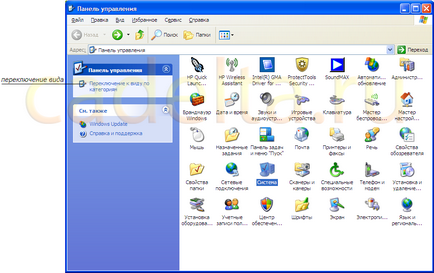
1. ábra: "Control Panel"
Válassza ki a "System", egy ablak jelenik meg 'System Properties' (2. ábra).
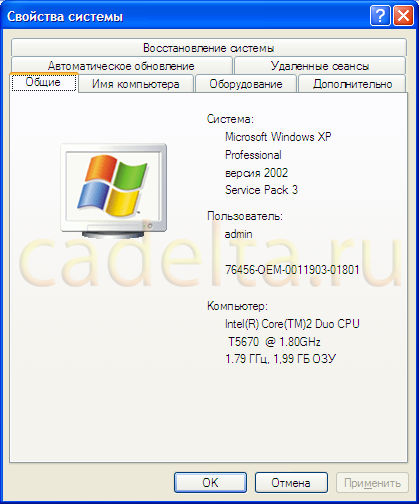
2. ábra „System Properties”
Itt található néhány a tulajdonságai a számítógép. Ebben az esetben vegye figyelembe a számát véletlen hozzáférésű memória (RAM). Ebben az esetben, egyenlő 1,99 GB RAM. Ez az opció szükséges meghatározni az optimális méret a lapozófájl (mint már említettük, javasoljuk, hogy állítsa be a lapozófájl mérete körülbelül 1,5-szer annyi RAM).
Válassza ki a „Speciális” fülre, egy ablak jelenik meg (3. ábra).
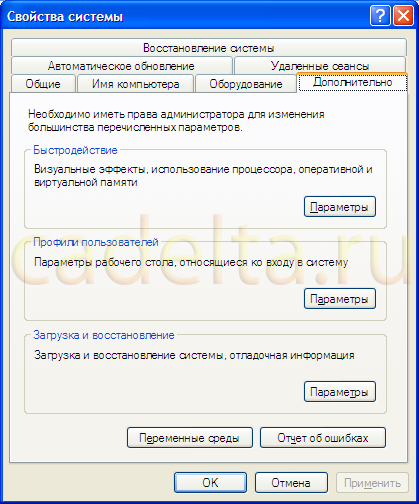
3. ábra A lap „Advanced”
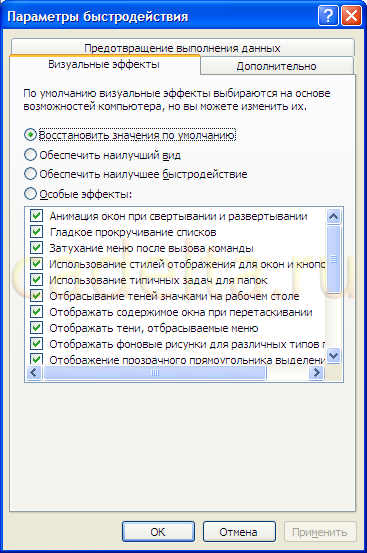
4. ábra „Performance Options”
Válassza ki a „Speciális” fülre (5. ábra).
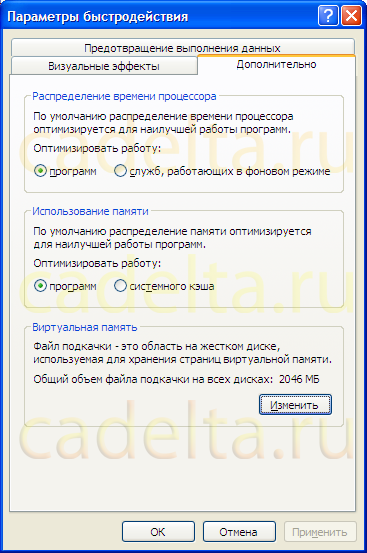
5. ábra "Performance Options". Tab "Advanced"
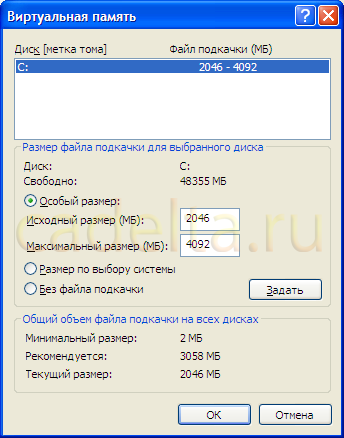
6. ábra „virtuális memória”
Itt lehet beállítani a lapozófájl méretét. Megjegyzés: a rendelkezésre álló szabad hely a merevlemezen (ebben az esetben ez egyenlő a 48355 MB). Ön szabadon beállítani a lapozófájl méretét, ez az eljárás lehet bízni a rendszer, és akár ki is kapcsolhatják a lapozófájl. Mint említettük, javasoljuk, hogy állítsa be a lapozófájl méretének 1,5-szerese a RAM mérete (ebben az esetben, ha van egy csomó szabad hely a merevlemezen, a lapozófájl növelhető 2-szer méretéhez képest RAM). Ebben az esetben, akkor állítsuk be a lapozófájl méretét azáltal, hogy a kezdeti és a maximális méretet. Ebben az esetben a rendszer függően feladatokat fogja igazítani a lapozófájl méretének határértékeket. Határozza meg a forrás és a maximális méret a lapozófájl, majd kattintson a „Set”. A változások azonnal megjelenik a képernyőn (7. ábra).
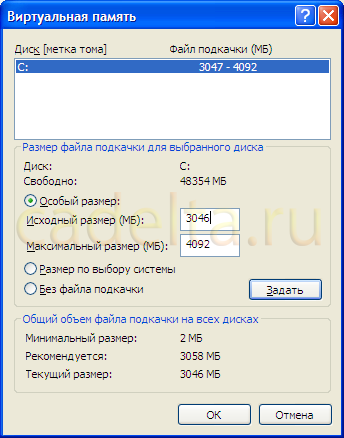
Ábra. 7. Változások a lapozófájl méretét
Mint 2046-ig 3046 MB látható, mi nőtt a kezdeti lapozófájl méretét.
Az eljárás során módosíthatja a lapozófájl méretének befejeződött, kattintson az „OK” gombra.